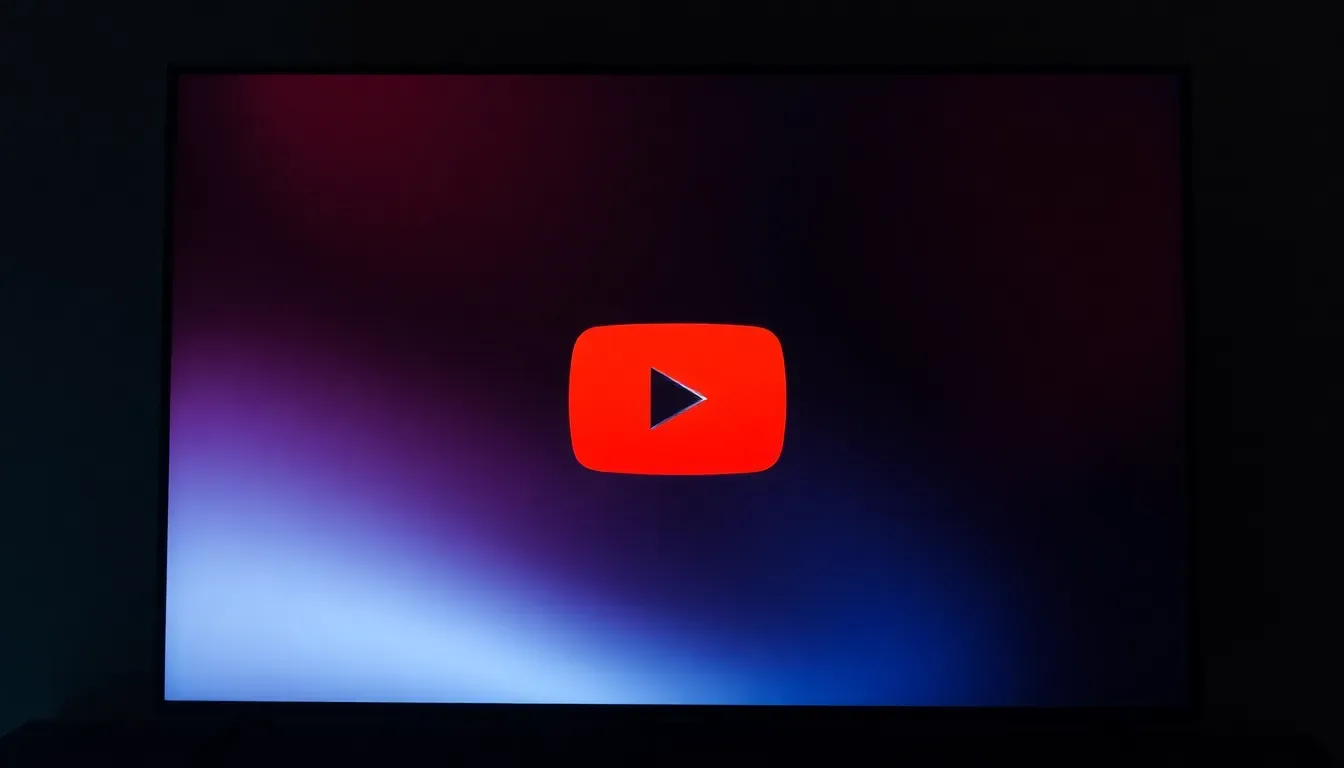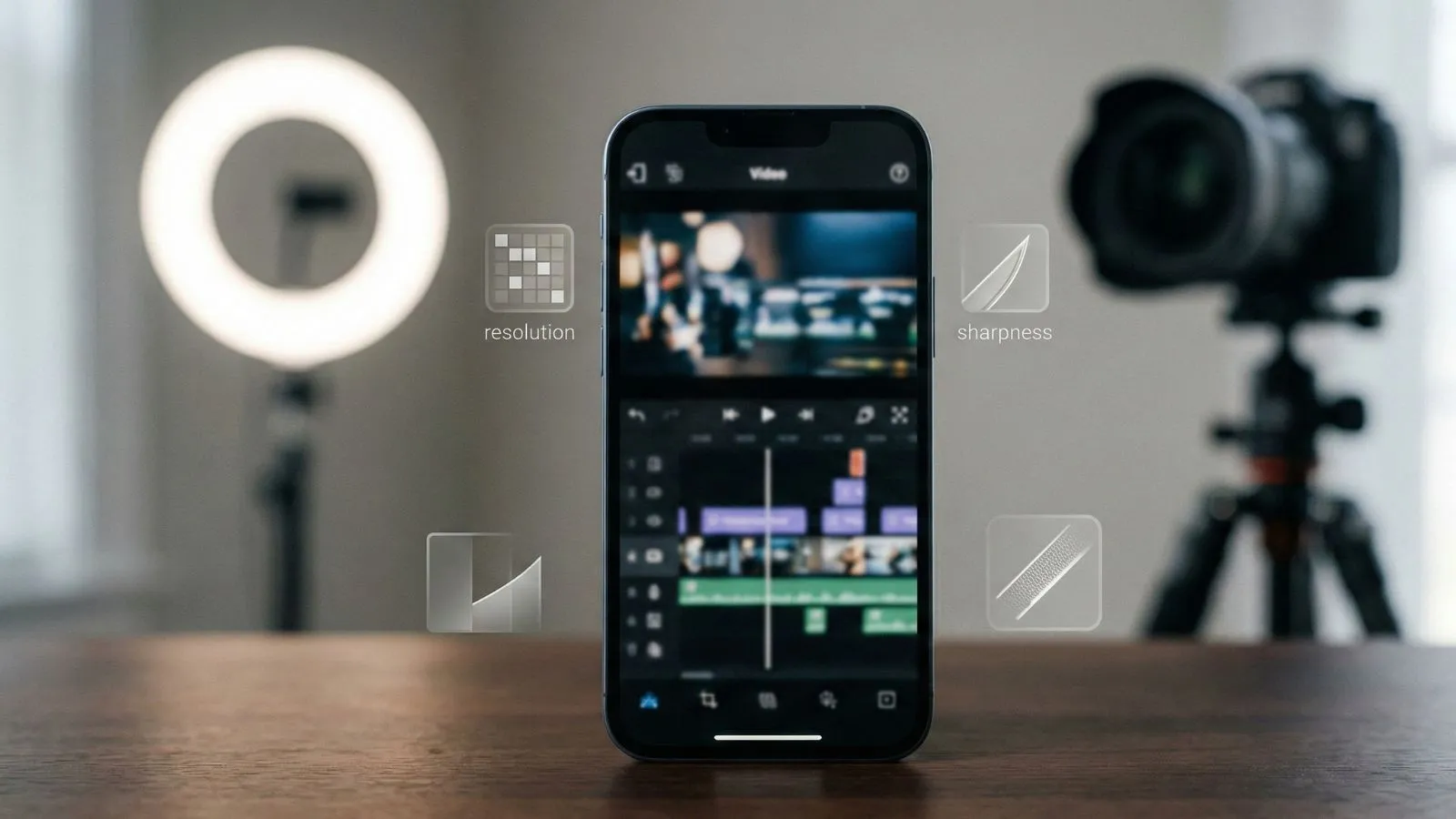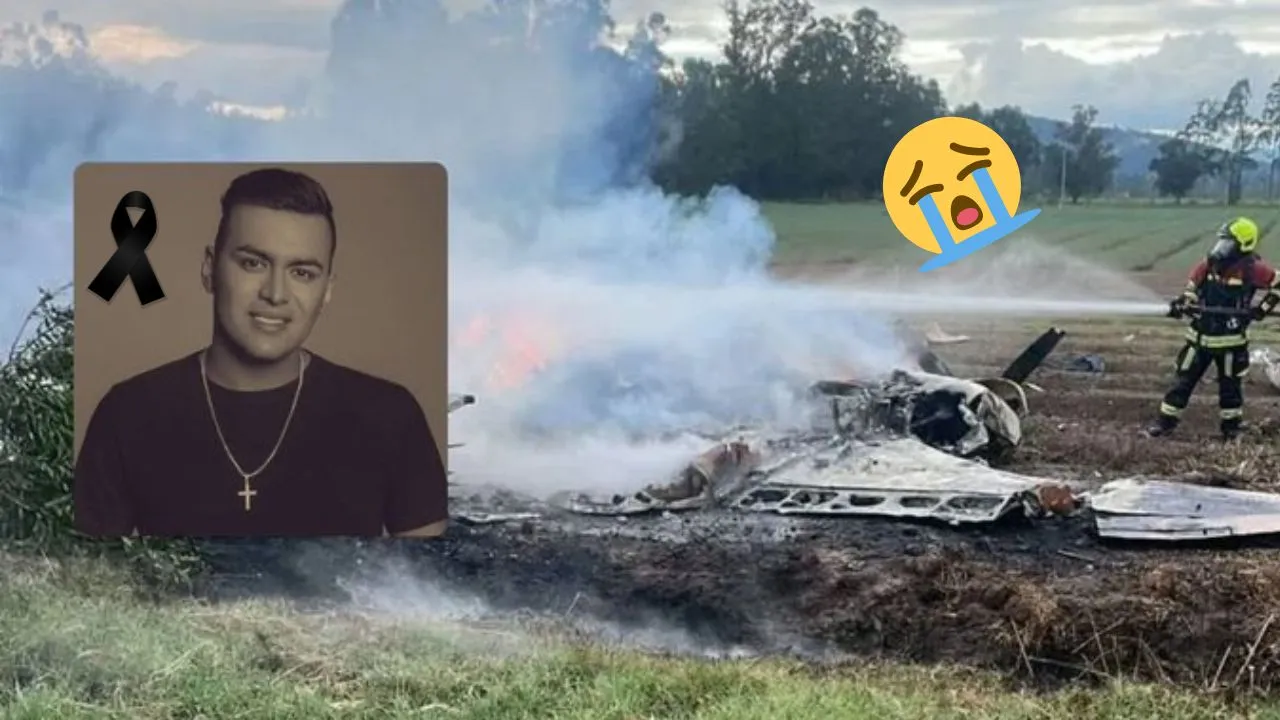Tener acceso a YouTube en tu smart TV transforma tu experiencia de visualización, permitiéndote disfrutar de tus vídeos favoritos en una pantalla grande y con la claridad de alta definición. Sin embargo, es común que en algún momento te enfrentes a problemas técnicos que interrumpan esta experiencia, como que la aplicación no se inicie o que aparezcan mensajes de error.
No te preocupes, en esta guía te proporcionaremos las soluciones más efectivas para resolver esos inconvenientes y mejorar tu experiencia de transmisión en YouTube TV.
Solución de problemas de transmisión en YouTube TV
Encontrar que YouTube no funciona en tu televisor inteligente puede ser una experiencia frustrante, ya sea porque la aplicación no se carga o porque hay errores durante la reproducción. La buena noticia es que estos problemas son a menudo fáciles de resolver. A continuación, te presentamos una serie de pasos que puedes seguir para solucionar estos inconvenientes.
Verifica tu conexión de red
La conexión a Internet es fundamental para disfrutar de YouTube en tu smart TV. Si te preguntas «¿por qué no funciona YouTube en mi smart TV?», lo primero que debes hacer es verificar tu conexión de red. Aquí tienes algunos consejos:
- Asegúrate de que tu televisor esté conectado a la red Wi-Fi correcta y que la señal sea fuerte.
- Reinicia tu router desconectándolo durante unos minutos para restablecer la conexión.
- Si la velocidad sigue siendo lenta, considera acercar el router al televisor o reducir el número de dispositivos conectados.
- Realiza una prueba de velocidad en tu smartphone; YouTube recomienda al menos 3 Mbps para videos estándar y 7 Mbps para 1080p.
- Si tu conexión sigue siendo inadecuada, podrías necesitar actualizar tu plan de Internet o contactar a tu proveedor de servicios.
Reinicia la aplicación YouTube TV
Los problemas de software pueden ser responsables de que la aplicación no funcione como se espera. Reiniciar la aplicación de YouTube TV puede ser una solución efectiva:
- Pulsa el botón «Home» en tu control remoto para regresar a la pantalla principal.
- En dispositivos con Google TV, ve a «Ajustes», luego «Aplicaciones», selecciona «YouTube TV» y elige «Forzar detención».
- Si ves aplicaciones recientes, cierra YouTube TV desde allí para finalizar procesos en segundo plano.
- Espera entre 10 y 30 segundos antes de abrir la aplicación nuevamente para permitir que se borre cualquier caché temporal.
- Si el problema persiste, verifica si hay actualizaciones disponibles para la aplicación.
Verifica el límite de dispositivos conectados
Es importante asegurarte de no haber superado el límite de dispositivos permitidos para streaming simultáneo en YouTube TV. Una cuenta permite el uso de hasta tres dispositivos a la vez. Si intentas conectar un cuarto, recibirás un mensaje de error. Para evitar esto:
- Revisa la configuración de tu cuenta para ver cuántos dispositivos están activos.
- Comunica a tu familia o compañeros de casa cuándo están usando YouTube TV.
- Cierra sesión en dispositivos que no estén en uso para liberar espacio.
Actualiza el software de tu televisor
El software obsoleto puede causar problemas con la transmisión en YouTube. Asegúrate de mantener tu televisor actualizado siguiendo estos pasos:
- Accede al menú de configuración de tu smart TV.
- Busca la opción «Soporte», «Acerca de» o «Actualización de software».
- Selecciona «Buscar actualizaciones» y sigue las instrucciones para instalar cualquier actualización disponible.
- Reinicia tu televisor y vuelve a intentar acceder a YouTube TV.
Reinicia tu dispositivo
A veces, un simple reinicio puede resolver problemas de software y memoria. Para reiniciar tu smart TV:
- Apaga el televisor utilizando el control remoto o el botón de encendido.
- Desconéctalo de la corriente y espera al menos un minuto.
- Vuelve a enchufarlo y enciéndelo.
- Inicia YouTube TV y verifica si el problema persiste.
Reinstala la aplicación YouTube TV
Si continúas enfrentando problemas, reinstalar la aplicación puede ser una solución efectiva. Para hacerlo:
- Entra en la configuración de aplicaciones de tu televisor, busca YouTube TV y selecciona «Desinstalar».
- Apaga el televisor y desconéctalo por un minuto.
- Ve a la tienda de aplicaciones, busca «YouTube TV» e instálalo nuevamente.
- Abre la aplicación e inicia sesión para intentar transmitir nuevamente.
Requisitos técnicos para la transmisión de YouTube en televisores inteligentes
Para disfrutar de YouTube sin interrupciones en tu smart TV, es crucial conocer los requisitos técnicos necesarios para una transmisión fluida. A continuación, se detallan los aspectos más importantes:
Conexión a Internet
- Velocidad mínima: YouTube recomienda al menos 3 Mbps para vídeos en definición estándar (SD), 7 Mbps para alta definición (HD) y 25 Mbps para 4K Ultra HD.
- Tipo de conexión: Se sugiere usar una conexión Ethernet por cable para mayor estabilidad, aunque una señal Wi-Fi fuerte también puede ser adecuada.
Especificaciones del televisor
- Sistema operativo: Asegúrate de que tu smart TV tenga un sistema operativo compatible, como Android TV, Google TV, Tizen, WebOS o Roku OS.
- Compatibilidad de la aplicación: La aplicación de YouTube debe estar disponible en la tienda de aplicaciones de tu televisor.
Actualizaciones de software
- Firmware: Mantén el firmware de tu televisor actualizado para asegurar la compatibilidad y mejorar el rendimiento.
- Versión de la aplicación: Asegúrate de tener la versión más reciente de la aplicación de YouTube para evitar errores.
Consejos adicionales para mejorar la visualización de YouTube TV en dispositivos de TV
Para maximizar tu experiencia al ver YouTube TV, considera implementar algunos de los siguientes consejos:
Invierte en un dispositivo Google TV de alta calidad
Una opción ideal para mejorar tu experiencia de streaming es adquirir un Google TV de calidad. Estos dispositivos están diseñados para ofrecer una integración fluida con YouTube TV. Un buen ejemplo es el TCL X955 Premium QD-Mini LED 4K Google TV, que ofrece:
- Brillo impresionante de hasta 5000 nits.
- 5184 zonas de atenuación local para una calidad visual superior.
- Sonido envolvente con sistema Hi-Fi de 4.2.2 canales y tecnología Dolby Atmos.
- Funcionalidades avanzadas como baja reflexión y VRR de 144 Hz.
Ajusta la configuración del televisor
Optimiza la configuración de imagen de tu televisor ajustando el brillo, el contraste y el color según las condiciones de iluminación de la habitación. Si tu televisor admite HDR, actívalo para obtener colores más vivos y un mejor contraste.
Utiliza una conexión por cable
Para una experiencia de streaming más estable, considera conectar tu televisor al router mediante un cable Ethernet. Esto puede reducir el buffering y mejorar la calidad de la transmisión.
Cierra aplicaciones no utilizadas
Si tu televisor tiene capacidad de multitarea, asegúrate de cerrar las aplicaciones que no estés usando. Mantener varias aplicaciones abiertas puede consumir recursos y afectar el rendimiento general del televisor.